
Πίνακας περιεχομένων:
- Συγγραφέας John Day [email protected].
- Public 2024-01-30 08:37.
- Τελευταία τροποποίηση 2025-01-23 14:39.

Οι βιομηχανίες του κόσμου χρησιμοποιούν όλο και περισσότερο μεγάλες ποσότητες ενέργειας για να τροφοδοτήσουν τα προϊόντα τους. Πολλά πανεπιστήμια έχουν αναλάβει την ηγεσία για έναν ενεργειακά αποδοτικότερο κόσμο εφαρμόζοντας ηλιακούς συλλέκτες, παρακολουθώντας τη χρήση της ενέργειας τους, εφαρμόζοντας νέους λαμπτήρες και δημιουργώντας πιο ενεργειακά αποδοτικά εργαστήρια. Το πρόγραμμά μας είναι να φέρουμε αυτές τις λύσεις σε πολλά διαφορετικά ιδρύματα, όπως σχολεία, σπίτια, θρησκευτικά κτίρια και νοσοκομεία. Ελπίζουμε να παρέχουμε σε αυτά τα ιδρύματα μια οικονομικά αποδοτική διαδρομή για τη διαχείριση της ενέργειας με τρόπο που να ενημερώνει τους πάντες για τη χρήση τους. Δημιουργώντας απλούς αισθητήρες DIY που μπορεί να συγκεντρώσει οποιοσδήποτε για να παρακολουθήσει τα δεδομένα του, ελπίζουμε να μειώσουμε το ενεργειακό του κόστος βοηθώντας τον να κατανοήσει τις συνήθειες και τα πρότυπά του. Πιστεύουμε ότι η μείωση των μηνιαίων λογαριασμών ενέργειας θα βοηθήσει στην προώθηση της στάσης των ανθρώπων προς ένα πιο πράσινο μέλλον. Ακολουθώντας την πορεία των πανεπιστημίων, ελπίζουμε να εφαρμόσουμε ενεργειακές λύσεις με έναν αριθμό διαφορετικών αισθητήρων για τη μείωση του ενεργειακού κόστους. Το βασικό στοιχείο του έργου μας επικεντρώνεται στην κονσόλα RAD Energy, η οποία περιλαμβάνει ένα Raspberry Pi συνδεδεμένο με αισθητήρα θερμοκρασίας και υγρασίας, αισθητήρα φωτός και αισθητήρα πληρότητας. Αυτά τα εργαλεία θα μας επιτρέψουν να αξιολογήσουμε τους διαφορετικούς παράγοντες και τον αντίκτυπο μιας τάξης στην κατανάλωση ενέργειας του σχολείου. Αυτά τα όργανα θα στέλνουν δεδομένα σε μια βάση δεδομένων ανά ώρα, όπου στη συνέχεια θα εμφανίζονται σε έναν διαδραστικό πίνακα ελέγχου. Ο πίνακας ελέγχου θα επιτρέψει σε μαθητές και εκπαιδευτικούς να συγκρίνουν τα δεδομένα σε διαφορετικές ακολουθίες και τρόπους που τους δίνουν μια πραγματική εικόνα για τις ενεργειακές τους συνήθειες. Για παράδειγμα, οι μαθητές και ο δάσκαλος μπορούν να δουν εάν υπάρχει σχέση μεταξύ υγρασίας και θερμοκρασίας ή αν κάποιος βρίσκεται στο δωμάτιο τη δεδομένη στιγμή σε ένα συγκεκριμένο δωμάτιο σε οποιοδήποτε χρονικό διάστημα. Ο στόχος μας είναι ότι θα υπάρξει αλλαγή στις ενεργειακές τους συνήθειες εάν οι εκπαιδευτικοί και οι μαθητές μπορούν να χρησιμοποιήσουν οπτικά τη χρήση της ενέργειας τους. Κυρίως λόγω χρηματικών περιορισμών θα περιοριστούμε σε πέντε αίθουσες διδασκαλίας, οπότε επιλέξαμε αίθουσες διδασκαλίας που θα αντιπροσωπεύουν συγκεκριμένους τομείς του σχολείου. Θα δοκιμάσουμε το RAD Energy Console τοποθετώντας το σε μαθήματα όπου θα είμαστε σε θέση να εκτιμήσουμε τον πραγματικό αντίκτυπό του στην κατανάλωση ενέργειας του σχολείου. Απώτερος στόχος μας είναι να αλλάξουμε τη συμπεριφορά των μαθητών και των εκπαιδευτικών επιτρέποντάς τους να δουν τις επιπτώσεις τους στην κατανάλωση ενέργειας του σχολείου με την Κονσόλα RAD Energy.
Βήμα 1:
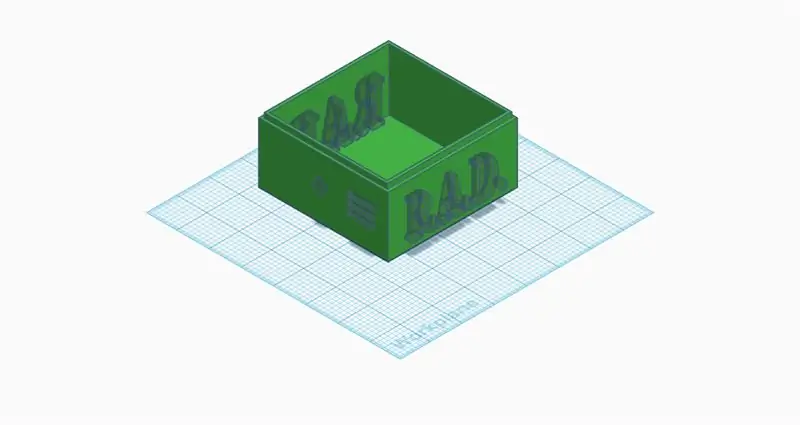
Κατεβάστε και εκτυπώστε την τελευταία έκδοση του κουτιού κονσόλας μας.
(Εάν δεν έχετε πρόσβαση σε 3D εκτυπωτή, αυτό το κουτί κονσόλας 4inx4inx2in μπορεί εύκολα να κατασκευαστεί από εναλλακτικό υλικό. Εάν αποφασίσετε να χρησιμοποιήσετε εναλλακτικό υλικό, βεβαιωθείτε ότι θα είναι εύκολο να κόψετε και να ανοίξετε τρύπες στο υλικό.)
Βήμα 2: Απαιτούνται υλικά
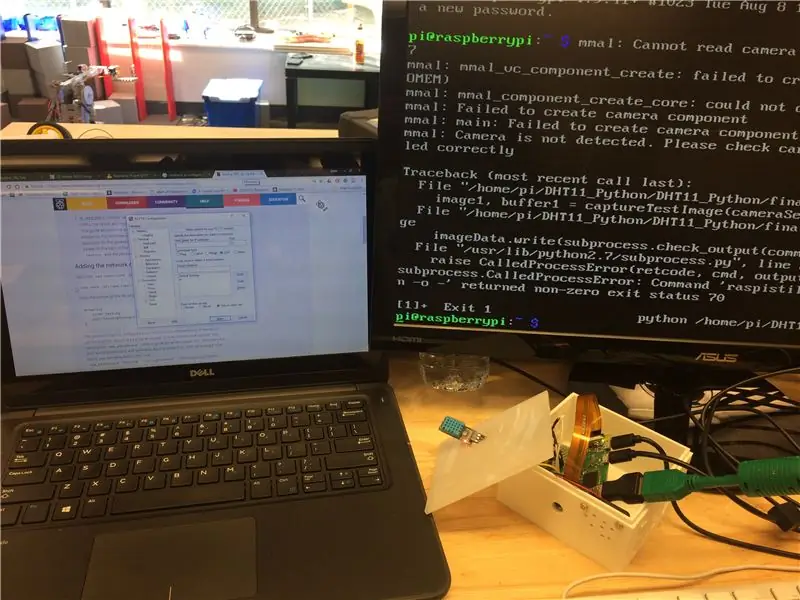
a.co/beCTYxz
Βήμα 3: Συναρμολόγηση του Pi
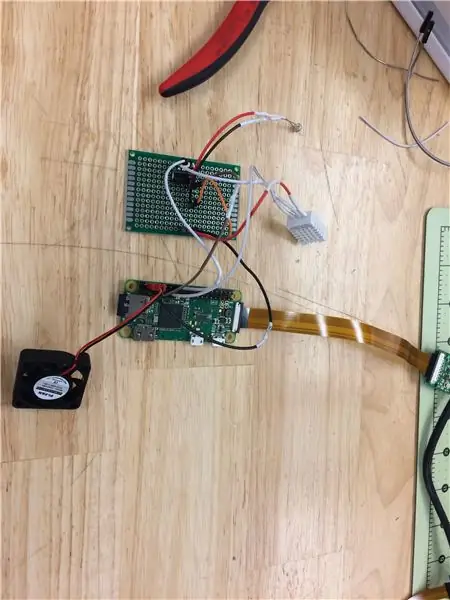
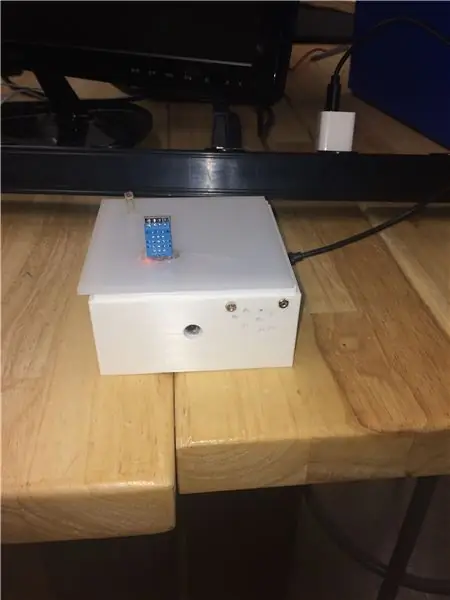
Ρυθμίστε την καλωδίωση ακριβώς όπως η πρώτη εικόνα που εμφανίζεται.
Τοποθετήστε την πλακέτα κυκλώματος στο πλαίσιο RAD όπως φαίνεται στη δεύτερη εικόνα.
Βήμα 4: Ρύθμιση του λογισμικού Raspberry Pi
1. Συνδέστε το Raspberry Pi για παρακολούθηση και πληκτρολόγιο
2. Εγκαταστήστε το λειτουργικό σύστημα RASPBIAN
3. Πηγαίνετε στο τερματικό
4. Συνδέστε το Pi στο διαδίκτυο
5. Πληκτρολογήστε στη γραμμή εντολών:
6. git clone
7. "cd DHT11_Python/DHT11_Python/"
8. "sudo nano final.py"
9. Αντιγραφή κώδικα από το final.py
10. Ctrl + x
11. Υ
12. Εισαγάγετε
13. sudo python get-pip.py
14. sudo python -m pip install pymongo == 3.0.3
15. "sudo.bashrc"
16. μετακινηθείτε προς τα κάτω
17. "python /home/pi/DHT11_Python/DHT11_Python/final.py &"
18. Ctrl + x
19. Υ
20. Εισάγετε
21. "sudo reboot"
τώρα το σενάριο θα ξεκινήσει κατά την εκκίνηση
Συνιστάται:
Πώς να φτιάξετε μια κονσόλα Attiny85 - ArduPlay: 5 βήματα (με εικόνες)

Πώς να φτιάξετε μια κονσόλα Attiny85 - ArduPlay: likeταν έτσι: Έψαχνα βίντεο στο YouTube άσκοπα για να χαλαρώσω με ένα φλιτζάνι τσάι. Maybeσως ένας αγώνας ποδοσφαίρου να ξεχωρίζει ή μια συλλογή από αστεία βίντεο; Ξαφνικά πήρα μια ειδοποίηση στο τηλέφωνό μου - ένα νέο βίντεο στο κανάλι Electronoobs. Ατυχής
Κονσόλα παιχνιδιών DIY χρησιμοποιώντας Arduino: 4 βήματα

DIY Game Console Using Arduino: Σε αυτό το σεμινάριο θα σας δείξω πώς μπορείτε να φτιάξετε μια κονσόλα παιχνιδιών χρησιμοποιώντας το Arduino nano. Έτσι, αν θέλετε να δείτε αναλυτικό βίντεο σε αυτό, ελέγξτε το στο κανάλι μου στο youtube
Ελάχιστη ρετρό κονσόλα παιχνιδιού ATBOY: 5 βήματα

ATBOY Minimal Retro Gaming Console: Μια μικρή ρετρό κονσόλα που μοιάζει με κονσόλα βασισμένη στο ATtiny85 x 0,96 OLED για παιχνίδι εισβολέων χώρου, Tetris κ.λπ
Φτιάξτε τη δική σας φορητή ρετρό κονσόλα παιχνιδιών! που είναι επίσης ένα Tablet Win10!: 6 βήματα (με εικόνες)

Φτιάξτε τη δική σας φορητή ρετρό κονσόλα παιχνιδιών! …… που είναι επίσης ένα Tablet Win10 !: Σε αυτό το έργο θα σας δείξω πώς να δημιουργήσετε μια φορητή ρετρό κονσόλα παιχνιδιών που μπορεί επίσης να χρησιμοποιηθεί ως tablet Windows 10. Θα αποτελείται από ένα 7 " HDMI LCD με οθόνη αφής, ένα LattePanda SBC, ένα USB Type C PD power PCB και μερικά ακόμη συμπληρωματικά
Κονσόλα Pi: η φθηνή έκδοση: 8 βήματα (με εικόνες)

Κονσόλα Pi: η φθηνή έκδοση: Με όλη τη μανία με " ρετρό " οι κονσόλες που επιστρέφουν και είναι τόσο δημοφιλείς ήθελα να δω αν θα μπορούσα να φτιάξω μόνος μου χρησιμοποιώντας ένα Raspberry Pi. Αφού έκανα μια μικρή έρευνα, μπήκα στον ιστότοπο της RetroPie (https://retropie.org.uk/) και γονατίσα
